最近有Win7系統用戶反映,安裝會聲會影時總是會出現錯誤Error 1402的提示框,不知道是什麼原因造成的,有什麼辦法可以解決?下面,小編整理了幾個出現錯誤Error 1402的原因以及解決辦法,不妨來看看!
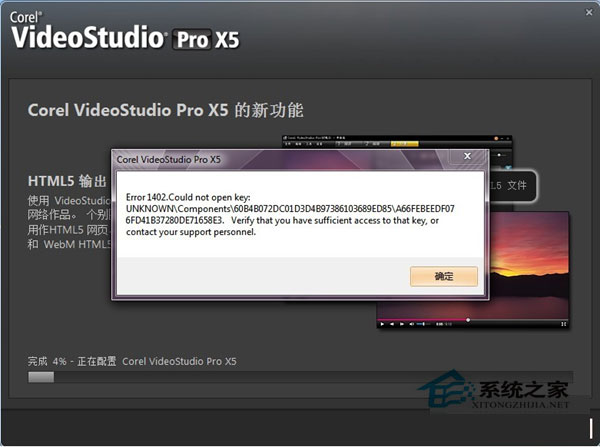
解決方法一:由於某些設置和操作弄亂了注冊表權限
1、點擊“開始”菜單,輸入“regedit”進行搜索。搜索到後點擊“regedit”;
2、打開注冊表編輯器找到 HKEY_LOCAL_MACHINE\SOFTWARE\Microsoft\Windows\CurrentVersion\Installer\UserData;
3、然後右擊“UserData”,選擇“權限”,彈出UserDate對話框,點擊“高級”按鈕;
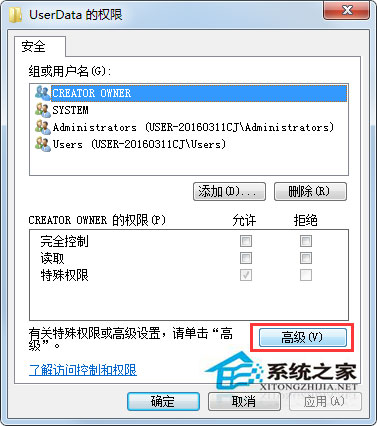
4、在“所有者”選項卡中,選定“Administrators”,勾選“替換子容器和對象的所有者”,點擊“應用”,將“當前所有者”更改為“Administrators”;
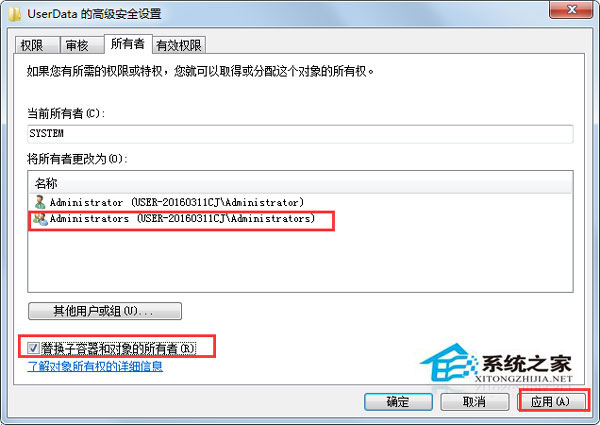
5、然後選擇“權限”選項卡,“權限項目:”選定“Administrators”,勾選“使用可從此對象繼承的權限替換所有子對象權限”,點擊“確定”按鈕。
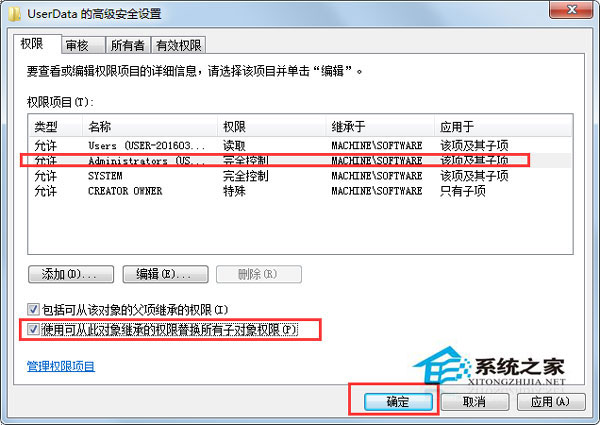
6、最後關閉“注冊表編輯器”,開始繪聲繪影X4 安裝。
解決方法二:安裝過會聲會影,在卸載會聲會影時沒有完全卸載干淨
1、使用注冊表清理工具進行清理,可以使用會聲會影完全清除工具,也可以使用Windows Installer Clean Up進行清理;
2、如果能夠看懂注冊表,那麼就手動刪除。
解決方法三:在安裝會聲會影時,需要配置某些文件或插件,沒有配置成功
1、在安裝會聲會影的時候,會聲會影的安裝進度會提示您,正在配置某某,如果在配置的時候出現了問題,可以把正在配置的那個記下來;
2、然後下載一個進行安裝,這樣會聲會影就不用在配置這個文件了。
以上就是解決安裝會聲會影時出現錯誤Error 1402的方法,通過以上幾個方法步驟,在Win7系統就可以順利的安裝會聲會影。